Hỗ trợ tư vấn
Tư vấn - Giải đáp - Hỗ trợ đặt tài liệu
Mua gói Pro để tải file trên Download.vn và trải nghiệm website không quảng cáo
Tìm hiểu thêm »ClassDojo là phần mềm hỗ trợ dạy học trực tuyến tuyệt vời dành cho giáo viên các cấp. Bên cạnh đó, ClassDojo còn cung cấp tính năng ghi hình, đăng video lên lớp học. Dưới đây là cách sử dụng tính năng này.
ClassDojo hỗ trợ quay video dài tới 8 phút để đăng vào Class Story trên ClassDojo online.
1. Mở lớp học bạn muốn quay video.
2. Click tab Class Story ở phía trên của trang.
3. Trong box What's happening in your classroom?, click Record.
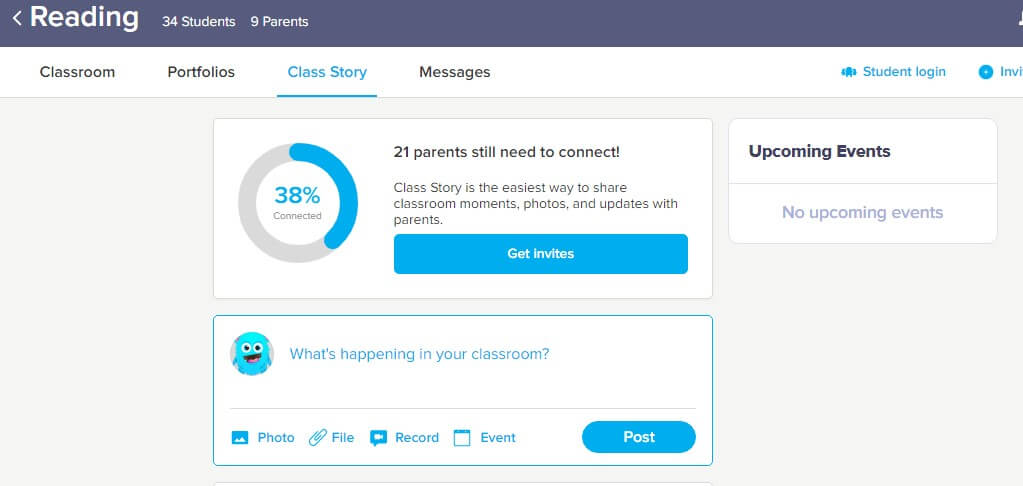
4. Click nút camera video màu xanh để bắt đầu ghi hình (điều chỉnh các cài đặt như camera hoặc mic bằng cách click Settings ở góc trái phía trên).
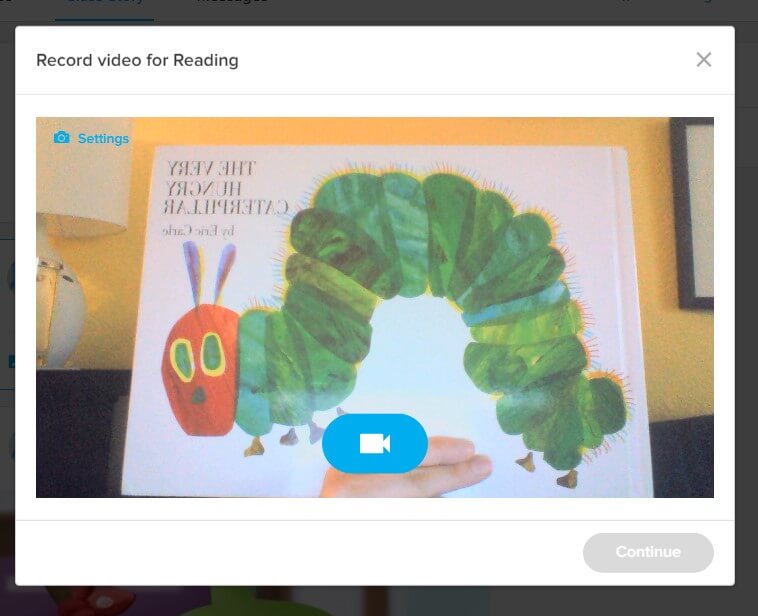
5. Sau khi hoàn tất ghi hình, click nút Stop màu đỏ.
6. Khi đã sẵn sàng đăng bài, click Continue.
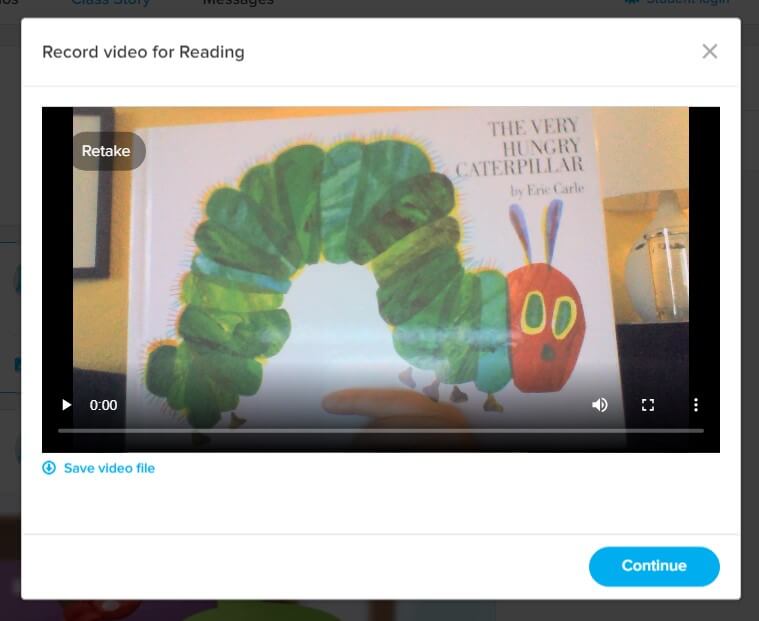
7. Upload video trước khi hiển thị nó trong cửa sổ Class Story. Click Post để đăng nó vào Class Story và chia sẻ với toàn bộ phụ huynh, học sinh kết nối tới lớp học của bạn.
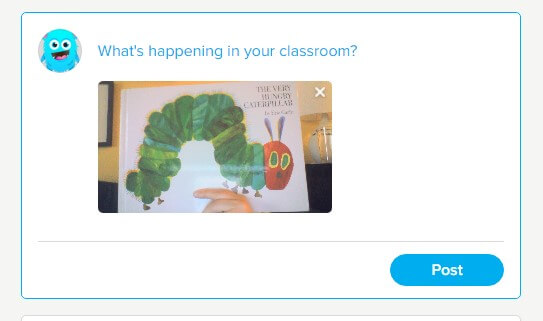
Bạn có thể đăng video dài 8 phút vào Class Story hoặc hồ sơ cá nhân của học sinh.
1. Click lớp học bạn muốn đăng video trên app ClassDojo.
2. Click Stories ở dưới màn hình.
3. Cạnh What’s happening?, click nút camera màu xanh.
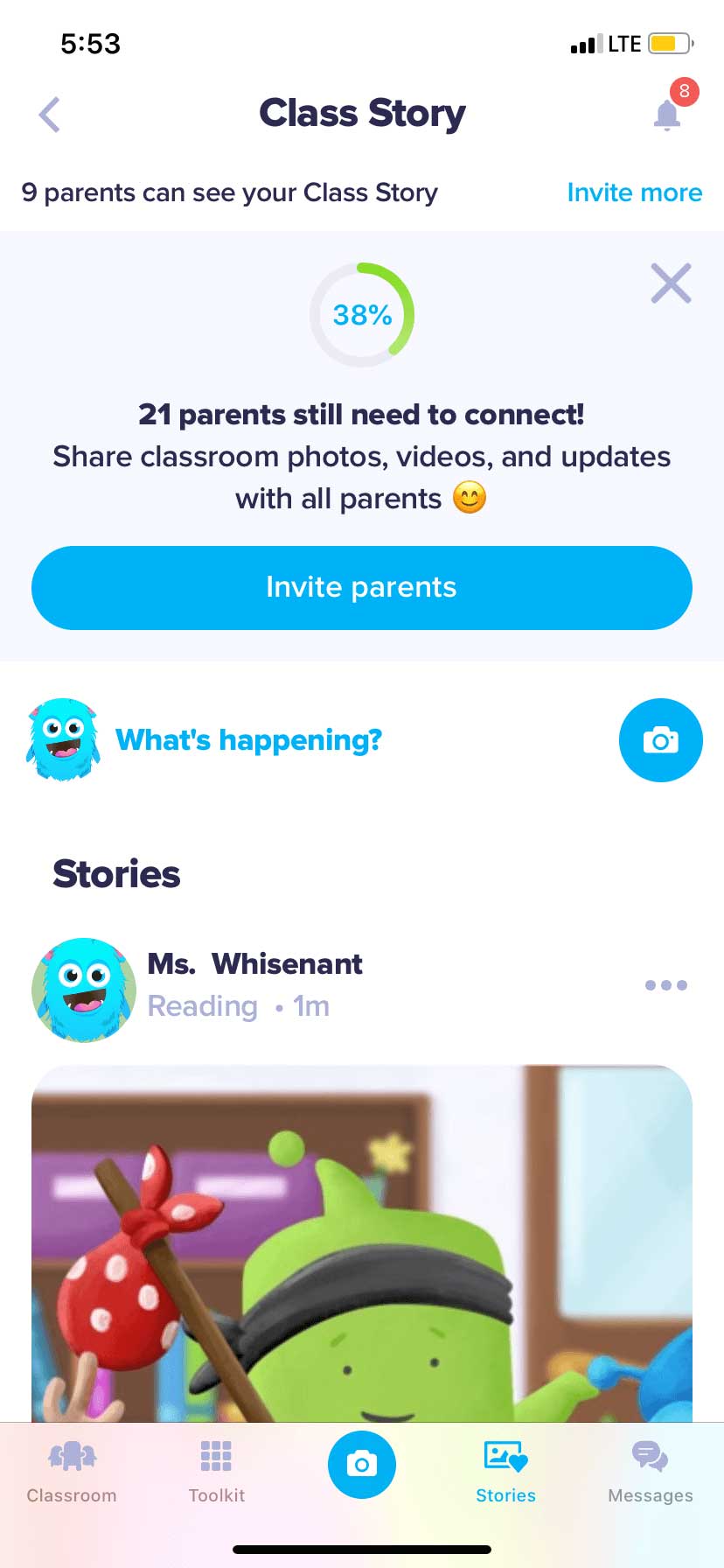
4. Bạn có thể click vào ảnh trong thư viện gần nhất ở góc trái phía dưới để chọn video đã quay trên thiết bị và upload nó lên ClassDojo. Chọn video và click Select.
5. Hoặc bạn có thể click Video ở màn hình pop-up để quay video trong ứng dụng. Click nút ghi hình màu đỏ để bắt đầu quay, rồi chạm nút dừng màu đỏ để dừng quá trình này.
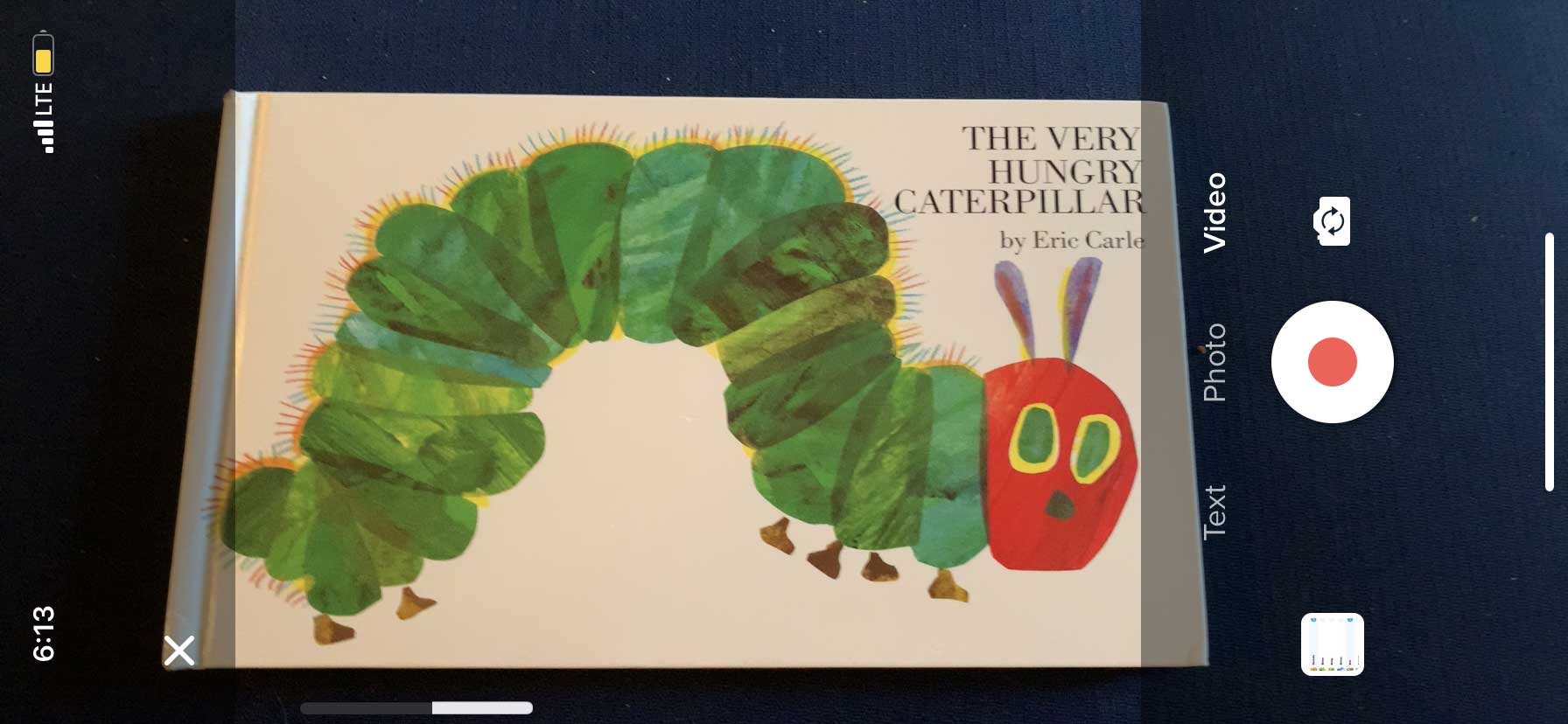
6. Bạn có thể click Post để đăng video lên Class Story hoặc chọn mũi tên màu xám cạnh Class Story để đăng Student Portfolios (bạn có thể chọn đồng thời nhiều học sinh).
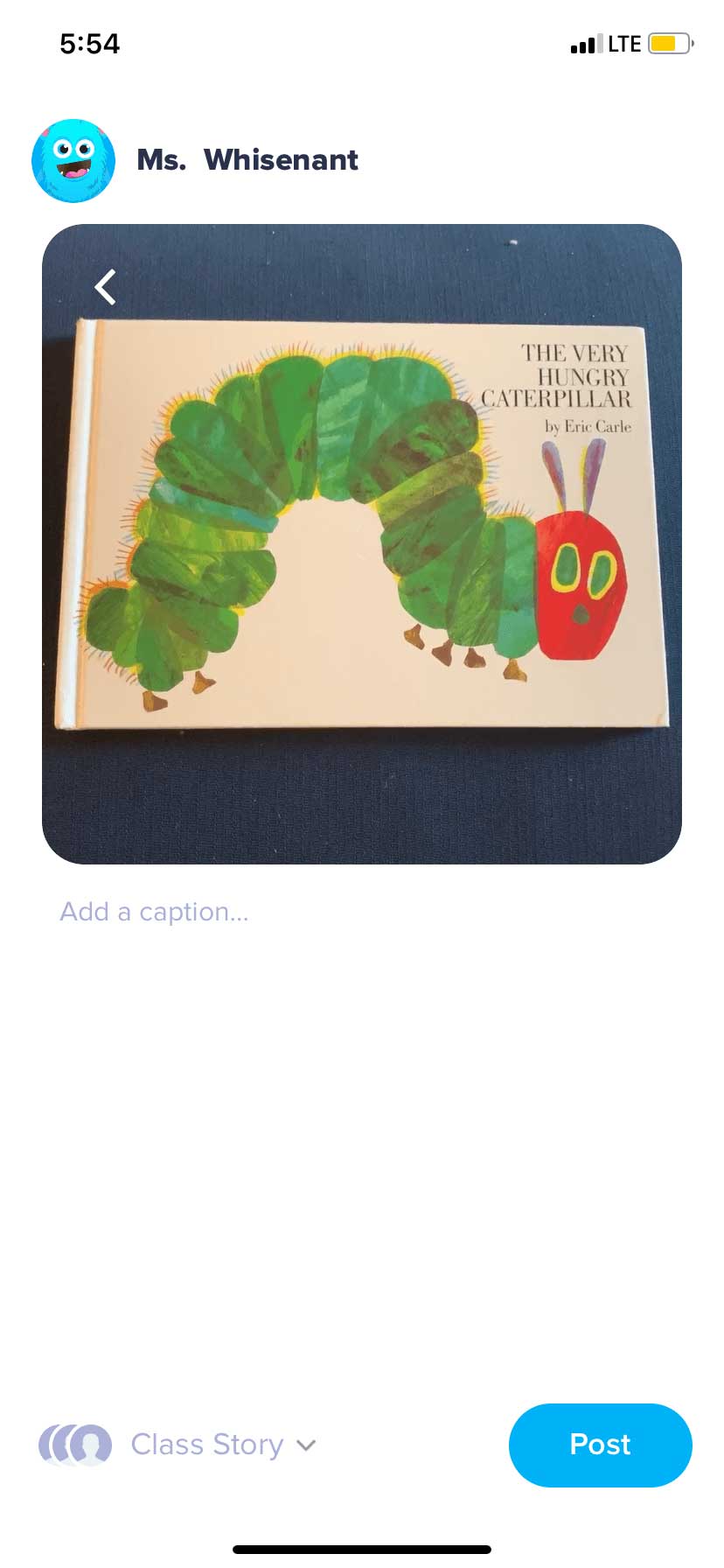
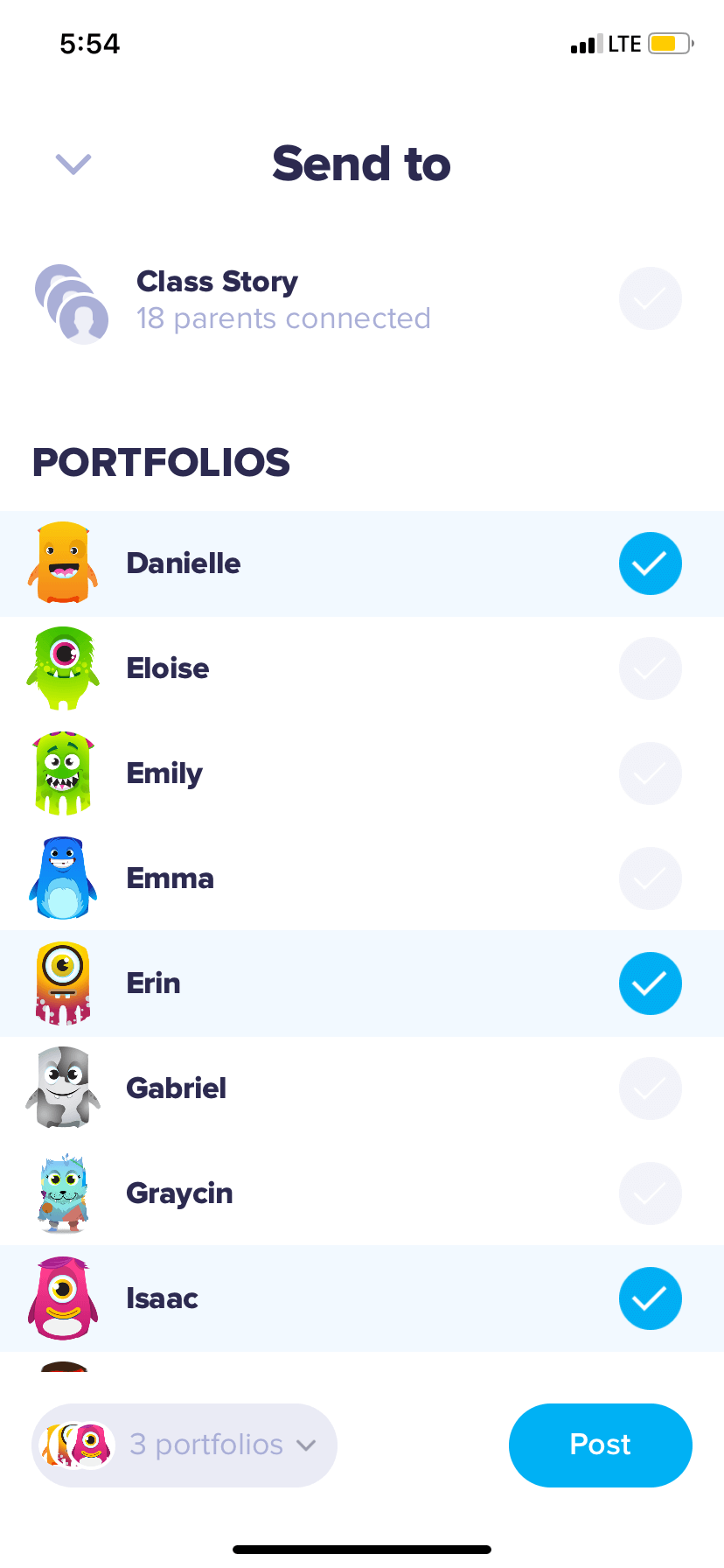
1. Click lớp học muốn đăng video trong app ClassDojo.
2. Click Class Story ở dưới màn hình.
3. Click icon camera màu xám trong box What's going on in your classroom today?
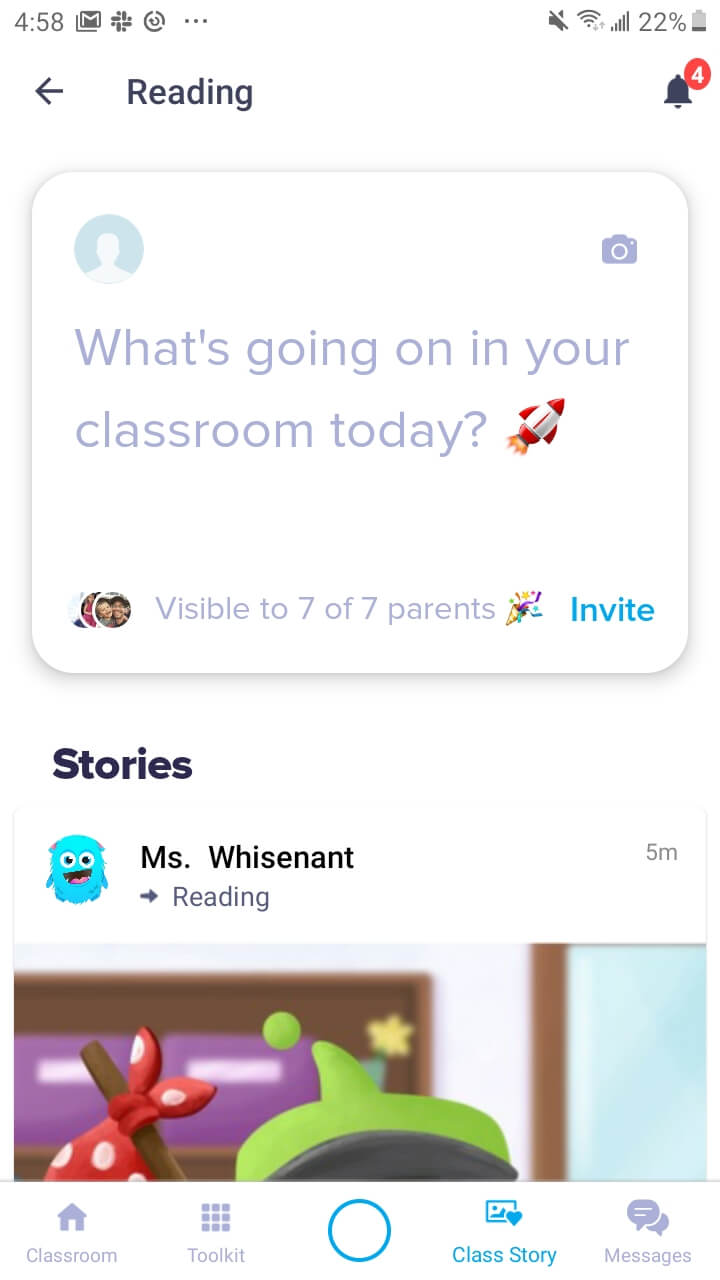
4. Bạn có thể click ảnh trong thư viện camera gần nhất ở góc trái bên dưới để chọn video muốn upload. Sau đó click Done.
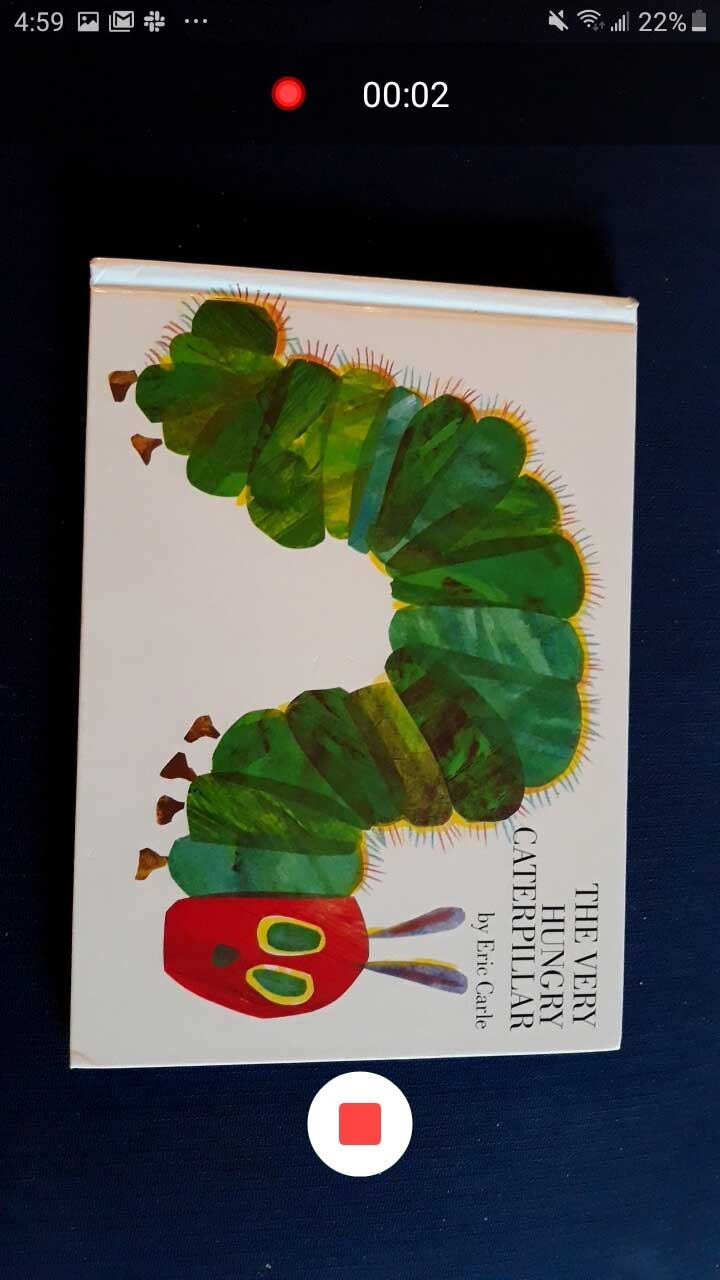
5. Click Video ở màn hình hiện ra để quay video trong ClassDojo. Nhấn icon hình tròn màu đỏ để ghi hình và hình vuông màu đỏ để dừng quay video.
6. Click Post để đăng video vào bảng tin lớp học hoặc chọn Class Story thay vì chọn từng học sinh để đăng video qua Student Portfolios.
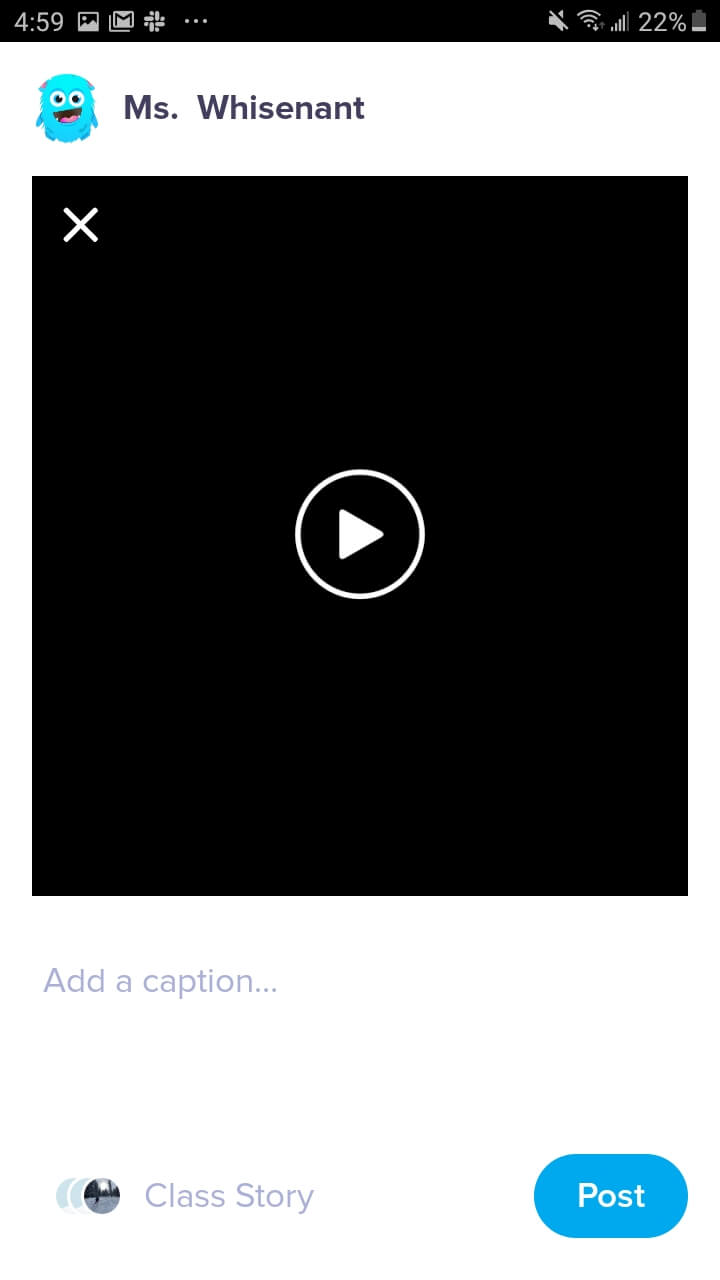
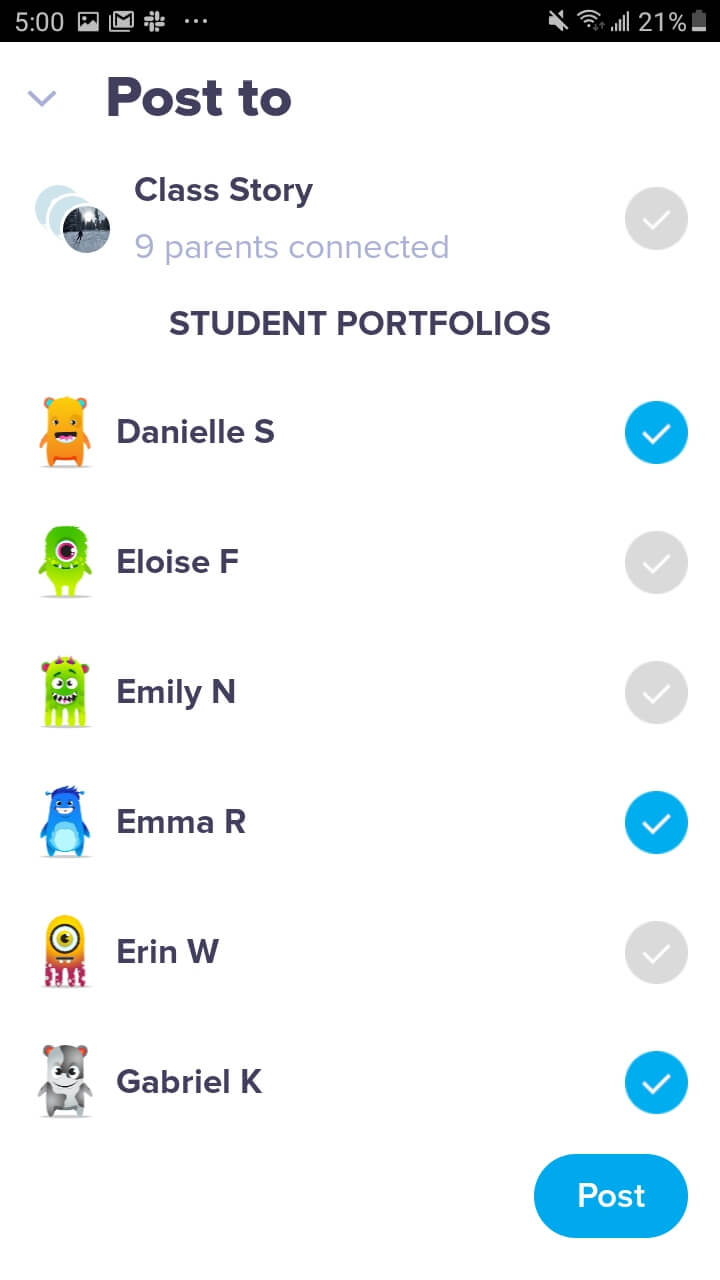
Trên iOS, tới Settings, cuộn xuống dưới để xem danh mục app > chọn ClassDojo. Ở cửa sổ hiện ra, chuyển nút bật mic, camera sang màu xanh.
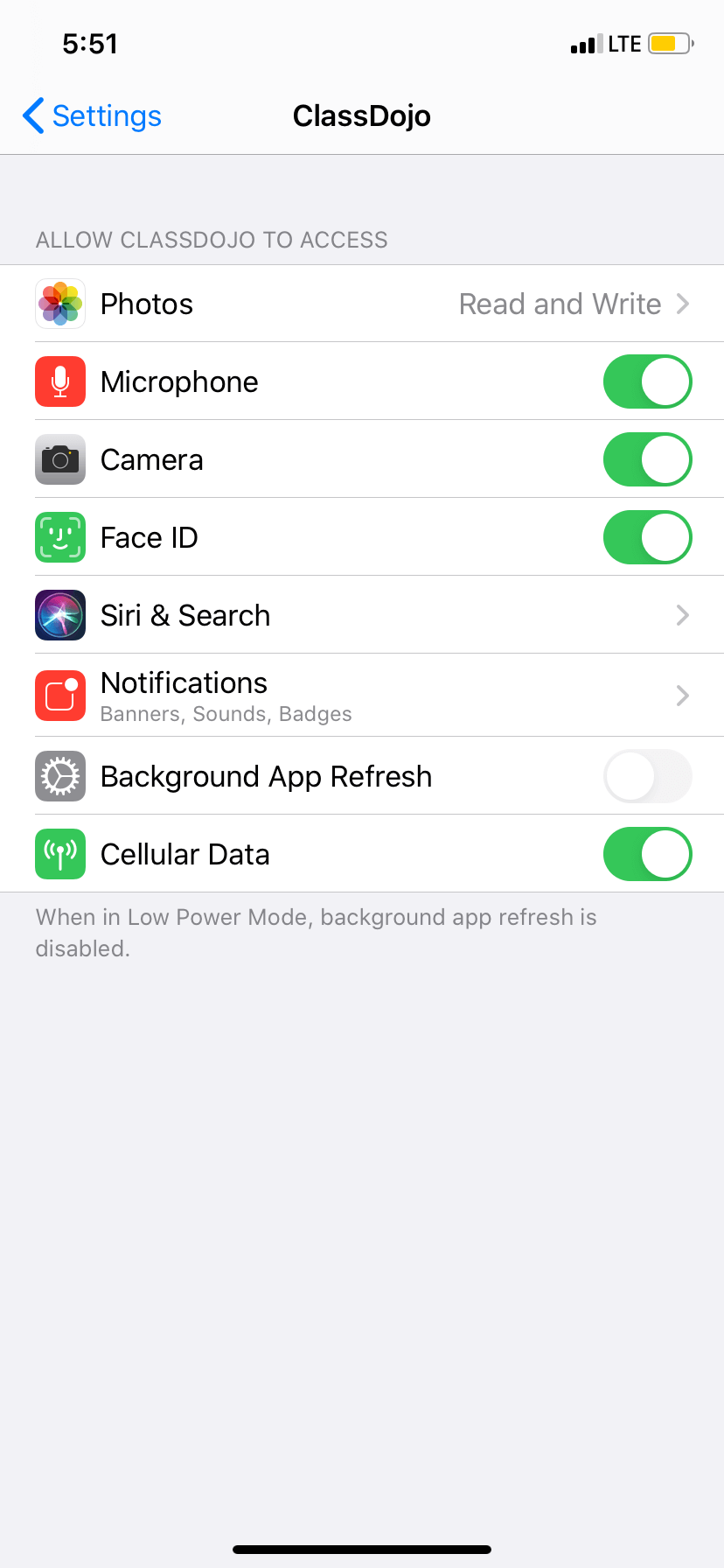
Trên Android, truy cập cài đặt thiết bị > Apps > ClassDojo > Permissions > bật nút Microphone & camera sang màu xanh như hình.
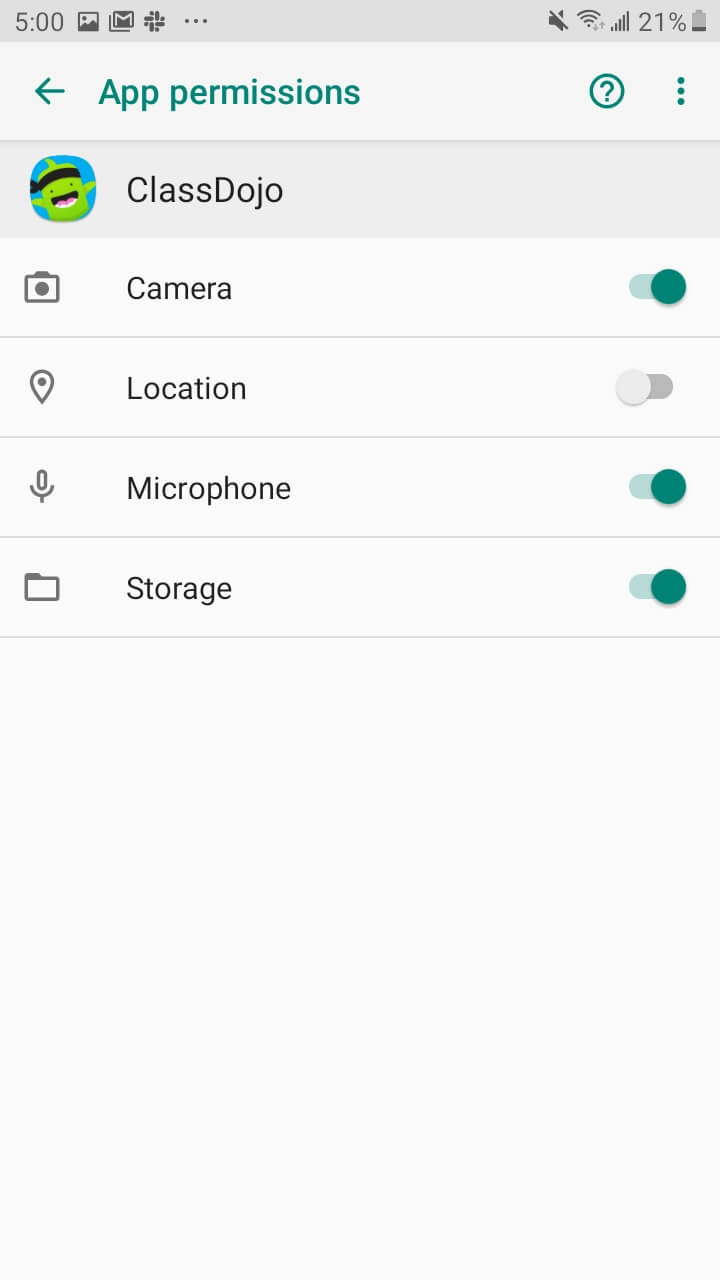
Mời bạn tham khảo hướng dẫn chia sẻ video trên ClassDojo dành cho giáo viên:
Theo Nghị định 147/2024/ND-CP, bạn cần xác thực tài khoản trước khi sử dụng tính năng này. Chúng tôi sẽ gửi mã xác thực qua SMS hoặc Zalo tới số điện thoại mà bạn nhập dưới đây: